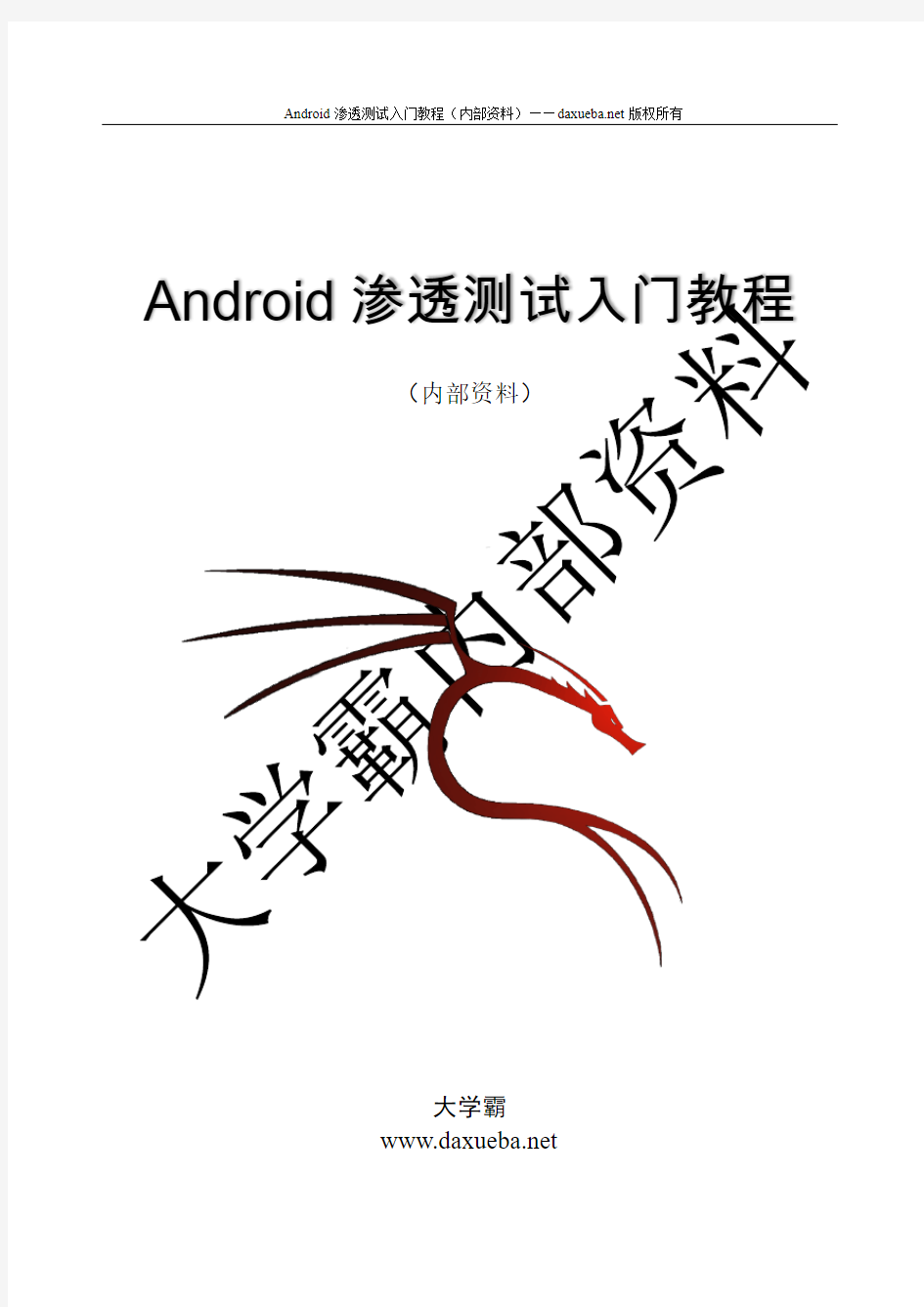

Android渗透测试入门教程
(内部资料)
大学霸
https://www.doczj.com/doc/1712925498.html,
前言
Kali Linux是业内最知名的安全渗透测试专用操作系统。它的前身就是业界知名的BackTrack操作系统。BackTrack在2013年停止更新,转为Kali Linux。Kali Linux集成了海量渗透测试、网络扫描、攻击等专用工具。通过系统更新,用户可以快速获取最新的各类工具。所以,Kali Linux是专业人员的不二选择。
目前,Android系统应用非常广泛,主要应用在一些可移动设备上,如智能手机、平板、电视、数码相机、游戏机等。这些设备被广泛地应用在人们工作和生活中。在这些设备中,往往保存大量的、敏感的个人信息和商业信息。由于Android设备具备一些严重的安全隐患,如基于无线网络通信,更容易被物理接触,安全措施滞后等。所以,很多黑客选择对该类设备实施攻击。
为了满足用户的需要,本教程针对Android设备存在的各种问题,介绍了相应的实施渗透测试方法。如Android设备传输的数据、使用的数据库(SQLite)、程序包的源代码、系统或应用程序中的数据等问题。通过对Android设备实施渗透,可以评估该系统的安全。
1.学习所需的系统和软件
?安装Kali Linux操作系统
?Android SDK管理器
2.学习建议
大家学习之前,可以致信到xxxxxxx,获取相关的资料和软件。如果大家在学习过程遇到问题,也可以将问题发送到该邮箱。我们尽可能给大家解决。
目录
第1章Android渗透测试 (1)
1.1 Android系统概述 (1)
1.2 什么是渗透测试 (1)
1.2.1 渗透测试工作流程 (1)
1.2.2 渗透测试类型 (2)
1.2.3 法律边界 (3)
1.3 安装Kali Linux (3)
1.3.1 在硬盘上安装Kali Linux (4)
1.3.2 在虚拟机上安装Kali Linux (14)
1.3.3 安装VMware Tools (20)
1.4 Kali Linux安装后简单设置 (21)
1.4.1 配置软件源 (21)
1.4.2 安装中文输入法 (22)
1.4.3 设置VPN代理 (23)
1.5 ADB工具的安装及配置 (25)
1.5.1 安装ADB工具 (26)
1.5.2 修改用户的环境变量 (31)
1.6 ADB工具的使用 (33)
1.6.1 启动和停止ADB服务 (33)
1.6.2 查看Android设备 (33)
1.6.3 安装应用程序 (34)
1.6.4 卸载应用 (35)
1.6.5 进入设备或者模拟器的Shell (36)
1.6.6 上传文件到设备 (37)
1.6.7 从设备上下载文件 (38)
第2章反编译和审计Android应用程序 (39)
2.1 反编译一个Android应用程序 (39)
2.1.1 查看Android应用程序包内容 (39)
2.2.2 使用Dex2jar工具 (41)
2.2.3 使用Apktool工具 (42)
2.2.4 使用JD-GUI工具 (44)
2.2 审计Android应用程序 (46)
2.2.1 安装Drozer工具 (47)
2.2.2 启动Drozer工具 (48)
2.2.3 Drozer命令 (50)
2.2.4 Content provider组件泄露 (50)
·II·
2.2.5 遍历文件漏洞 (56)
第3章流量分析 (58)
3.1 外部式被动分析 (58)
3.1.1 配置捕获的环境 (58)
3.1.2 启动Wireshark工具 (59)
3.1.3 设置无线设备的监听模式 (62)
3.1.4 解密WEP加密的包 (65)
3.1.5 解密WPA-PSK/WPA2-PSK加密的包 (67)
3.2 内部式被动分析 (70)
3.2.1 Tcpdump工具 (70)
3.2.2 配置捕获环境 (72)
3.2.3 使用ADB工具抓包 (72)
3.2.4 使用ADB工具抓包方式二 (77)
3.2.5 捕获AVD数据包 (77)
3.2.6 使用终端模拟器抓包 (83)
3.3 主动分析 (89)
3.3.1 什么是主动分析 (89)
3.3.2 主动分析的软件环境Burp Suite (89)
3.3.3 在模拟器上使用代理 (93)
3.3.4 在Android设备上使用代理 (94)
3.3.5 设置Burp Suite代理 (95)
3.3.6 抓取HTTPS数据包 (97)
3.5 提取敏感文件 (105)
第4章Android取证 (108)
4.1 取证的概述 (108)
4.1.1 什么是取证 (108)
4.1.2 取证的类型 (108)
4.2 实施逻辑取证 (108)
4.2.1 使用Andriller提取应用程序的数据 (109)
4.2.2 使用AFLogical提取联系人、通话记录和短信 (112)
4.2.3 使用ADB backup提取应用程序的数据 (124)
4.2.4 手动备份应用程序数据库 (128)
4.3 实施物理取证 (132)
4.3.1 Android设备文件系统概述 (132)
4.3.2 Android文件系统分区 (132)
4.3.3 使用dd命令提取数据 (134)
4.3.4 获取日志 (135)
第5章SQLite数据库 (139)
5.1 SQLite数据库概述 (139)
5.1.1 SQLite数据库工作原理 (139)
5.1.2 SQLite的特点 (139)
·III·
5.1.3 SQLite工具内置命令 (140)
5.2 使用SQLite工具分析应用程序 (141)
5.2.1 安装和配置sqlite应用程序 (141)
5.2.2 使用sqlite3分析数据库 (143)
5.3 安全评估 (145)
5.3.1 安装和配置VulnSqlite (145)
5.3.2 实施渗透测试 (147)
5.3.3 实施SQL注入 (148)
第6章Android系统攻击 (153)
6.1 WebView概述 (153)
6.1.1 WebView组件的使用 (153)
6.1.2 利用WebView漏洞实施渗透测试的方式 (154)
6.1.3 什么是DNS欺骗 (155)
6.1.4 DNS欺骗环境配置 (156)
6.1.5 中间人攻击前配置 (158)
6.1.6 实施中间人攻击(DNS欺骗) (161)
6.1.7 停止攻击 (168)
6.2 感染合法的APK包 (168)
6.3 AD库漏洞 (169)
6.4 跨应用程序 (170)
第1章 Android渗透测试
Android是一种基于Linux的自由及开放源代码的操作系统,主要用于移动设备,如智能手机、平板等。目前,大部分用户都使用的是Android系统的手机。所以,学习Android
渗透测试并没有一个标准的定义。国外一些安全组织达成共识的通用说法是,渗透测试是通过模拟恶意黑客的攻击方法,来评估计算机网络系统安全的一种评估方法。渗透测试的过程并非简单地运行一些扫描器和自动化工具,该过程中包括对系统的任何弱点、技术缺陷或漏洞的主动分析。这个分析是从一个攻击者可能存在的位置来进行的,并且从这个位置有条件主动利用安全漏洞。
1.2.1 渗透测试工作流程
渗透测试与其它评估方法不同。通常的评估方法是根据已知信息资源或其它被评估对象,去发现所有相关的安全问题。渗透测试是根据已知可利用的安全漏洞,去发现是否存在相应的信息资源。相比较而言,通常评估方法对评估结果更具有全面性,而渗透测试更注重安全漏洞的严重性。渗透测试通常有七个阶段,如下所示:
?前期交互阶段:该阶段通常是用来确定渗透测试的范围和目标的。
?信息收集阶段:在该阶段需要采用各种方法来收集目标主机的信息,包括使用社交媒体网络、Google Hacking技术、目标系统踩点等。
?威胁建模阶段:该阶段主要是使用信息收集阶段所获取到的信息,来标识出目标系统上可能存在的安全漏洞与弱点。
?漏洞分析阶段:在该阶段将综合从前面几个环节中获取到的信息,从中分析和理解那些攻击途径是可行的。特别是需要重点分析端口和漏洞扫描结果,截取到服务的
重要信息,以及在信息收集环节中得到的其它关键信息。
?渗透攻击阶段:该阶段可能是在渗透测试过程中最吸引人的过程。然而在这种情况下,往往没有用户所预想的那么一帆风顺,而往往是曲径通幽。在攻击目标主机时,
一定要清晰地了解在目标系统上存在这个漏洞。否则,根本无法攻击成功。
?后渗透攻击阶段:该阶段在任何一次渗透过程中都是一个关键环节。该阶段将以特定的业务系统作为目标,识别出关键的基础设施,并寻找客户组织最具价值和尝试
进行安全保护的信息和资产。
?报告阶段:报告是渗透测试过程中最重要的因素,使用该报告文档可以交流渗透测试过程中做了什么、如何做的以及最为重要的安全漏洞与弱点。
1.2.2 渗透测试类型
到现在为止,大家已经对渗透测试的基本技术流程与环节有了一个初步的了解。接下来介绍一下渗透测试的两种基本类型,分别是黑盒测试和白盒测试。白盒测试有时也被称为“白帽子”,是指渗透测试者在拥有客户组织所有知识的情况下进行的测试;而黑盒测试是指对攻击主机一无所知的攻击者所进行的渗透测试。两种测试方法都拥有它们自己的优点和弱点。下面分别介绍详细介绍这两种类型。
1.白盒测试
使用白盒测试,需要和客户组织一起工作,来识别出潜在的安全风险,客户组织将会向用户展示它们的系统与网络环境。白盒测试最大的好处就是攻击者将拥有所有的内部信息,并可以在不需要害怕被阻断的情况下任意地实施攻击。而白盒测试的最大问题在于无法有效地测试客户组织的应急响应程序,也无法判断出它们的安全防护计划对检测特定攻击的效率。如果时间有限,或是特定的渗透测试环节如信息收集并不在范围之内的话,那么白盒测试是最好的渗透测试方法。
2.黑盒测试
黑盒测试与白盒测试不同的是,经过授权的黑盒测试是设计成为模拟攻击者的入侵行为,并在不了解客户组织大部分信息和知识的情况下实施的。黑盒测试可以用来测试内部安全团队检测和应对一次攻击的能力。
黑盒测试是比较费时费力的,同时需要渗透测试者具备更强的技术能力。它依靠攻击者的能力通过探测获取目标系统的系统。因此,作为一次黑盒测试的渗透测试者,通常并不需要找出目标系统的所有安全漏洞,而只需要尝试找出并利用可用获取目标系统访问权代价最小的攻击路径,并保证不被检测到。
不论测试方法是否相同,渗透测试通常具有两个显著特点。
?渗透测试是一个渐进的并且逐步深入的过程。
?渗透测试是选择不影响业务系统正常运行的攻击方法进行的测试。
1.2.3 法律边界
当实施渗透测试时,获取准确的书面授权是非常重要的事情。如果不清楚的话,可能导致用户面临法律诉讼的问题,更有可能为此锒铛入狱。所以,这里简单介绍一些需注意的法律边界问题。如下所示:
?谁有权利授予这次渗透测试任务?
?测试的目的是什么?
?测试预计的时间范围是多少?测试中有什么限制,如什么时候可以进行测试?
?你的客户指定漏洞评估和渗透测试的区别吗?
?你在此次扫描测试过程中会和IT安全团队合作吗?你需要测试它们的能力吗?
?可以在渗透过程中使用社会工程学攻击吗?可以使用拒绝服务攻击吗?
?你能够使用一些物理安全测试方法来测试那些安全服务器、敏感数据存储、或其他能够物理接触的设备吗?例如,撬锁、仿冒一些员工获得进入大楼的权限、或是进
入那些普通人员通常不能单独访问的区域。
?你是否被允许查看网络文件,或者在测试之前告知网络架构来加速测试过程?如果不明白这一点,可能会影响你得到测试结果的价值。但是在绝大多数业务中,这类
企业信息不会像用户想象的那么容易得到。
?允许用户检查的IP范围是什么?没有经过正式允许的扫描和测试是法律所不允许的。用户必须尽力弄清属于客户的网络范围和设备,否则可能会陷于法律指控的危
险之中。
?公司的物理位置在哪里?如果允许使用社会工程学攻击,那么这个信息对测试人员非常重要。因为这能够保证用户身处被测试的建筑物当中。如果时间允许,你应该
让客户指定。尽管他们认为自己的位置信息是保密或者难以发现的,但是你却能够
轻松地从公开渠道获取上诉的信息。
?如果测试时遇到一个问题,或测试的最初目标已经达到,你应该做什么?你是否会继续检查,以发现更多入口或结束测试?这个问题非常重要,它关系到客户为什么
要进行一次渗透测试这一首要问题。
?用户需要注意不同国家对信息系统制定的法律不同。在针对渗透测试的法律上,不是所有国家的法律都是相同的。
?一旦通过漏洞攻击了系统,进一步拓展是否需要获得其他许可?这在对分段的网络进行测试时非常重要。客户可能不会想到,你能够通过内网一台主机作为支点来进
一步渗透内网。
?怎样处理数据库?是否允许你添加记录、用户等信息?
在渗透测试时,用户需要做一个列表,列出根据客户要求需要测试的内容。大部分数据可以从客户那里直接收集,但是还有一些数据需要你们团队进行处理。如果担心法律问题,
建议用户咨询一下法律顾问以确保对渗透测试的合法性有一个完全了解。
1.3 安装Kali Linux
Kali Linux是一个基于Debian的Linux发行版,该系统主要用于数字取证和渗透测试。在该操作系统中预装了许多渗透测试软件,如端口扫描器、数据包分析器、密码破解工具等。用户可以在硬盘、虚拟机、树莓派、USB上安装该操作系统。本章将介绍在硬盘或虚拟机中安装Kali Linux操作系统。
1.3.1 在硬盘上安装Kali Linux
下面将介绍在硬盘上安装Kali Linux操作系统。在安装之前,首先需要获取Kali Linux 系统的映像文件。Kali Linux系统目前最新的版本是1.0.9a,但是在该版本的安装过程中存在Bug。所以,为了使用户的操作更顺利,本小节将介绍Kali Linux系统1.0.9版本的安装方法。
Kali Linux系统1.0.9版本的映像文件下载地址是https://www.doczj.com/doc/1712925498.html,/kali-1.0.9/,如图1.1所示。
图1.1 下载Kali Linux ISO映像文件
从该界面可以看到,提供了四个映像文件的下载地址。本书以64位操作系统为例,讲解安装和使用。所以,选择下载kali-linux-1.0.9-amd64.iso文件。下载完ISO文件后,将该映像文件刻录到一张DVD光盘上。接下来,就可以着手将Kali Linux安装至硬盘了。
1-1】在硬盘上安装Kali Linux1.0.9。具体操作步骤如下所示:(1)将刻录好的DVD安装光盘插入到计算机的光驱中,启动该计算机并在BIOS设置光盘为第一启动项。当系统重新启动后,将显示如图1.2所示的界面。
图1.2 引导界面
(2)该界面是Kali的引导界面,这里选择Graphical install选项安装该操作系统。在该界面使用方向键向下选择Graphical install选项(图形界面安装),将显示如图1.3所示的界面。
图1.3 选择语言
(3)在该界面选择安装系统语言,这里选择Chinese(Simplified)选项。然后单击Continue 按钮,将显示如图1.4所示的界面。
图1.4 确认选择的安装语言
(4)在该界面提示是否要以所选的语言继续安装,这里选择“是”单选按钮。然后单击“继续”按钮,将显示如图1.5所示的界面。
图1.5 选择区域
(5)在该界面选择用户当前所在的区域,这里选择“中国”选项。然后单击“继续”按钮,将显示如图1.6所示的界面。
图1.6 配置键盘
(6)该界面用来配置键盘。这里选择默认的键盘格式为汉语,单击“继续”按钮,将显示如图1.7所示的界面。
图1.7 加载额外组件
(7)该过程中会加载一些额外组件并且配置网络。当网络配置成功后,将显示如图1.8所示的界面。
图1.8 设置主机名
(8)在该界面要求设置主机名,这里使用默认设置的名称Kali。该名称可以任意设置,设置完后单击“继续”按钮,将显示如图1.9所示的界面。
图1.9 设置域名
(9)该界面用来设置计算机使用的域名,用户也可以不设置。这里使用默认提供的域名localdomain,然后单击“继续”按钮,将显示如图1.10所示的界面。
图1.10 设置用户名和密码
(10)该界面设置根root用户的密码。为了安全起见,建议设置一个比较复杂点的密码。设置完成后单击“继续”按钮,将显示如图1.11所示的界面。
图1.11 磁盘分区
(11)该界面用来选择分区方法。这里选择“使用整个磁盘”选项,然后单击“继续”按钮,将显示如图1.12所示的界面。
图1.12 选择要分区的磁盘
(12)在该界面选择要分区的磁盘。当前系统中只有一块磁盘,所有这里选择这一块就可以了。然后单击“继续”按钮,将显示如图1.13所示的界面。
图1.13 选择分区方案
(13)在该界面选择分区方案,默认提供了三种方案。这里选择“将所有文件放在同一个分区中(推荐新手使用)”,然后单击“继续”按钮,将显示如图1.14所示的界面。
图1.14 分区情况
(14)该界面显示了当前系统的分区情况。从该界面可以看到目前分了两个区,分别是根分区和SWAP分区。如果用户想修改目前的分区,选择“撤销对分区设置的修改”选项,重新进行分区。如果不进行修改,则选择“分区设定结束并将修改写入磁盘”选项。然后单击“继续”按钮,将显示如图1.15所示的界面。
图1.15 格式化分区
(15)在该界面提示是否要将改动写入磁盘,也就是对磁盘进行格式化。这里选择“是”复选框,然后单击“继续”按钮,将显示如图1.16所示的界面。
图1.16 安装系统
(16)此时,开始安装系统。在安装过程中需要设置一些信息,如设置网络镜像,如图1.17所示。如果安装Kali Linux系统的计算机没有连接到网络的话,在该界面选择“否”复选框,然后单击“继续”按钮。这里选择“是”复选框,将显示如图1.18所示的界面。
图1.17 配置软件包管理器图1.18 设置HTTP代理
(17)在该界面设置HTTP代理地址。当用户设置代理后,该系统中的软件将从代理服务器上下载。如果不需要通过HTTP代理来连接到外部网络的话,直接单击“继续”按钮,将显示如图1.19所示的界面。
图1.19 配置软件包管理器
(18)该界面显示正在配置软件包管理器。配置完成后,将显示如图1.20所示的界面。
图1.20 将GRUB启动引导器安装到主引导记录(MBR)上吗?
(19)在该界面提示是否将GRUB启动引导器安装到主引导记录(MBR)上吗?这里选择“是”复选框。然后单击“继续”按钮,将显示如图1.21所示的界面。
图1.21 将GRUB安装至硬盘
(20)此时将继续进行安装,结束安装进程后,将显示如图1.22所示的界面。
图1.22 结束安装进程
(21)从该界面可以看到,当前操作系统已经安装完成。这时候,需要重新启动计算机进入系统。所以,这里单击“继续”按钮,将返回到安装系统过程结束安装进程。安装完成后,将自动重新启动系统。启动系统后,将显示如图1.23所示。
(22)在该界面选择登录的用户。由于当前没有创建任何普通用户,所以该界面只显示了“其他”文本框。此时单击“其他”,将显示如图1.24所示的界面。
(23)在该界面输入登录系统的用户名,然后单击“登录”按钮,将显示如图1.25所示的界面。
图1.23 登录系统图1.24 输入用户名图1.25 输入登录用户密码
(24)在该界面输入登录用户的密码。然后单击“登录”按钮,将显示如图1.26所示的界面。
图1.26 登录系统界面
(25)该界面就是成功登录Kali Linux后的默认桌面。接下来,用户就可以在该系统中使用各种工具实施Android渗透测试了。
1.3.2 在虚拟机上安装Kali Linux
虚拟机(Virtual Machine)指通过软件模拟具有完整硬件系统功能的、运行在一个完全隔离环境中的完整计算机系统。虚拟机通过生成现有操作系统的全新虚拟镜像,它具有与真实操作系统(包括Windows和Linux)完全一样的功能。
当用户进入虚拟系统后,所有操作都是在这个全新的独立的虚拟系统里面进行,可以独立安装运行软件、保存数据、拥有自己的独立桌面、不会对真正系统产生任何影响,而且具有能够在现有系统与虚拟镜像直接灵活切换的一类操作系统。下面将介绍在虚拟机上安装Kali linux操作系统。
目前流行的虚拟机软件有VMware、Virtual Box和Virtual PC。本节将以VMware Workstation虚拟软件为例,介绍安装Kali Linux的方法。VMware Workstation虚拟软件支持Windows和Linux操作系统,目前最新版本是11.0.0。其中,所有VMware产品的下载地址为https://https://www.doczj.com/doc/1712925498.html,/cn/web/vmware/downloads。在下载界面选择VMware Workstation 产品,将显示如图1.27所示的界面。
图1.27 下载VMware Workstation
从该界面可以看到,VMware Workstation可以安装在Windows和Linux系统中。本书选择将该软件安装到Windows操作系统,所以选择下载VMware Workstation 11.0.0 for Windows。下载完后,通过双击下载的软件名根据提示进行安装。由于该软件的安装方法比较简单,所以这里不做介绍。
【实例1-2】在虚拟机上安装Kali Linux操作系统。具体操作步骤如下所示:
(1)启动虚拟机软件VMware Workstation,将显示如图1.28所示的界面。
图1.28 VMware Workstation 11主界面
(2)在该界面单击“创建新的虚拟机”图标,将显示如图1.29所示的界面。
Android自动化测试之道 文/杨丰盛 随着越来越多的手机厂商、运营商、开发商加入android阵营,带来了各种美化和定制的android系统,同时android market应用数量增长迅速。这都离不开测试,android 自动化测试的需求愈加迫切。 测试主要分为白盒测试和黑盒测试两大类。Android虽然在测试方面还不够完善,但也提供了各种途径来完成相应的测试模块。白盒测试通常需要配合软件的源码来进行,测试人员须根据产品的功能和性能等需求编写测试用例,并根据测试用例逐一进行测试。这里我们主要探讨在没有源码的情况下如何进行黑盒测试。既然没有源码,那么我们就需要使用android所提供的工具包来获取应用程序上的各种UI元素,并向其发送各种操作事项。此外,我们还可以借助各种开源项目,比如ASE等。下面分别介绍几种目前最可行的自动化测试解决方案。 Android兼容性测试 Android的各个版本之间都有不同程度的差异,因此google专门针对各个版本(android2.1以上)提供了兼容性测试工具CTS(compatibility test suite),其中共有两万多个测试用例,包括功能测试和性能测试等。CTS最初只对OHA联盟开放,后来便和android开源项目一起发布了,并且所有手持设备都必须通过android兼容性测试,才能确保在android上开发的应用程序能够在android设备上运行,才能使用android market。 要使用CTS进行兼容性测试,就必须先下载和编译CTS,下载方式可以选择下载完整的android源码(位于$ANDROID/cts目录中)和只下载CTS源码(注:CTS源码下载地址为git://https://www.doczj.com/doc/1712925498.html,/platform/cts.git);然后可以使用如下命令来编译CTS: //配置选项 $ build/envsetup.sh //编译cts $ make cts 编译完成之后会将结果输出到“$ANDROID/out/host/linux-x86/”目录中,然后可以启动模拟器或手持设备(需使用root权限来操作),并进入其bin目录。使用“./cts” 命令来启动CTS测试,显示CTS测试版本和设备连接状态,这时可以输入“help”命令来查看CTS的操作帮助信息。 如果输入“ls--plan”命令可以查看所有的plan(注:plan文件夹为cts/android-cts/repository/plans),在其中可以看到8个测试基类,比如android.xml、appsecurity.xml、CTS.xml等。其中所有基类里包含的package都给出了相应的uri,cts 将根据这些uri去测试每个基类里的package,可以输入如下一些命令来测试某些
一、选择题(20分,每小题2分) 1、下列不是手机操作系统的是( D )。 A Android B Window Mobile C Apple IPhone IOS D Windows Vista 2、下列选项哪个不是 Activity 启动的方法(B ) A startActivity B goToActivity C startActivityForResult D startActivityFromChild 3、下列哪个不是 Activity 的生命周期方法之一(B ) A onCreate B startActivity C onStart D onResume 4、下列哪个可做 Android 数据存储(A ) A SQlite B M ySql C Oracle D DB2 5、下列哪个可做EditText编辑框的提示信息( D ) A android:inputType B android:text C android:digits D android:hint 6、Math.ceil(99.1) 的结果是(B ) A 99 B 100 C 99.1 D 99.0 7、android 中下列属于Intent的作用的是(C) A实现应用程序间的数据共享 B是一段长的生命周期,没有用户界面的程序,可以保持应用在后台运行,而不会因为切换页面而消失 C可以实现界面间的切换,可以包含动作和动作数据,连接四大组件的纽带 D处理一个应用程序整体性的工作 8、关于 res/raw 目录说确的是A A这里的文件是原封不动的存储到设备上不会转换为二进制的格式 B这里的文件是原封不动的存储到设备上会转换为二进制的格式 C这里的文件最终以二进制的格式存储到指定的包中 D这里的文件最终不会以二进制的格式存储到指定的包中 9、Math.round(11.5)等于多少(). Math.round(-11.5)等于多少( C) A 11 ,-11 B 11 ,-12 C 12 ,-11 D 12 ,-12 10、我们都知道Hanlder是线程与Activity通信的桥梁,如果线程处理不当,你的机器就会变得越慢,那么线程销毁的方法是(A ) A onDestroy() B onClear() C onFinish() D onStop() 二、填空题(10 分,共10 题,每空1 分) 1、为了使 android 适应不同分辨率机型,布局时字体单位应用( sp ),像素单位应用( sp )和(dip ) 2、定义 LinearLayout 水平方向布局时至少设置的三个属性: ( android:orientation), (android:layout width)和(android:layout height)
一、选择题 1、下列哪项不是Android四大组件( C ) A.Seivice B. Activity C. Handler D. Content Provider 2、Android是如何组织Activity的( B ) A.以堆的方式组织Activity B. 以栈的方式组织Activity C. 以树形方式组织Activity D. 以链式方式组织Activity 3、关于线程说法不正确的是( B ) A. 在 android 中,我们可以在主线程中,创建一个新的线程 B. 在创建的新线程中,它可以操作 UI 组件 C. 新线程可以和 Handler 共同使用 D. 创建的 Handler 对象,它隶属于创建它的线程 4、下列关于内存回收的说明,哪个是正确的(B ) A.程序员必须创建一个线程来释放内存 B.内存回收程序负责释放无用内存 C.内存回收程序允许程序员直接释放内存 D.内存回收程序可以在指定的时间释放内存对象 5、设置xml布局文件中的字体大小一般用什么单位( c ) A.dp B. px C. sp D. pt 6、关于service生命周期的onCreate()和onStart()说法正确的是( D ) A.当第一次启动的时候先后调用onCreate()和onStart()方法 B.当第一次启动的时候只会调用onCreate()方法 C.如果service已经启动,将先后调用onCreate()和onStart()方法 D.如果service已经启动,只会执行onStart()方法,不再执行onCreate()方法 7、Android项目工程下面的assets目录,以下说法正确的是( A ) A.这里的文件是原封不动的存储到设备上不会转换为二进制的格式 B.主要放置多媒体等数据文件 C.主要放置图片文件 D.放置字符串,颜色,数组等常量数据 8、在android中使用SQLiteOpenHelper这个辅助类,生成一个可操作的数据库,调用的方法是( A )A.getReadableDatabase() B.getDatabase() C.getEnbleDatabase() D.createDateBase() 9、Activity从可见状态变为半透明遮盖状态时,生命周期中哪个方法被调用( B )
工作中有做过手机App项目,前端和android或ios程序员配合完成整个项目的开发,开发过程中与ios程序配合基本没什么问题,而android各种机子和rom的问题很多,这也让我产生了学习android和ios程序开发的兴趣。于是凌晨一点睡不着写了第一个android程序HelloAndroid,po出来分享给其他也想学习android开发的朋友,这么傻瓜的Android开发入门文章,有一点开发基础的应该都能看懂。 一、准备工作 主要以我自己的开发环境为例,下载安装JDK和Android SDK,假如你没有现成的IDE,你可以直接下载SDK完整包,里面包含了Eclipse,如果有IDE那么你可以滚动到下面选择U SE AN EXISTING IDE,然后安装SDK,如果你的SDK在安装时找不到JDK目录,你可以在系统环境变量里添加JAVA_HOME变量,路径为你的JDK目录,我的IDE是IntelliJ IDEA,都装好以后开始配置IDE增加SDK支持。 首先,打开Android SDK Manager把Android 4.0以上版本的未安装的都打勾装上,根据你个人实际情况,如果你只打算用自己的手机测试,那就把你机子系统一样版本的SDK包装上,下载时间有点长。
然后打开IDE创建新项目,IDEA比较智能,如果你装好了SDK,新建项目里就会出现Andro id的Application Module,选择后右边Project SDK为空,点击New按钮,找到SDK目录确定,下拉列表就会列出已经安装的各个版本的SDK,选择自己需要的版本,如果是第一次设置,IDE会提醒你先设置JDK,根据提示找到JDK目录即可。
基本安装 一、Java JDK 1、Java JDK下载: 网页: https://www.doczj.com/doc/1712925498.html,/javase/downloads/index.jsp 选择 Download JDK 只下载JDK,无需下载jre.(因为按照JDK会自动按照jre) 2、JDK 运行 可以不安装在C盘(系统盘) 安装完成后 3、环境变量 如果只是运行eclipse不需要修改环境变量 如果要用到monkeyrunner需要设置环境变量(改系统环境变量),如下 新建系统环境变量JAVA_HOME ,设置为java安装地址"D:\Program Files\java\jdk1.6.0_33" PATH 增加 ";%JAVA_HOME%\bin" CLASSPATH = ".;%JAVA_HOME%\lib;%JAVA_HOME%\lib\tools.jar",没有CLASSPATH需要新增
4、验证环境变量 java-version 如果装在C盘直接运行java-version 二、Eclipse 进入该网页: https://www.doczj.com/doc/1712925498.html,/downloads/下载解压缩后放在根目录,不要放在中文文件夹里面三、Android SDK
地址:https://www.doczj.com/doc/1712925498.html,/sdk/index.html 说明: Android SDK两种下载版本,一种是包含具体版本的SDK的,一种是只有升级工具,而不包含具体的SDK版本,后一种大概20多M,前一种70多M。 解压android sdk 这个也无需安装,解压后供后面使用 Eclipse配置 一、安装android 开发插件 (1)打开Eclipse, 在菜单栏上选择 E:\eclipse-java-juno-win32-x86_64\eclipse下,可以创建桌面快捷方式help->Install New SoftWare 出现如下界面:
Android APP测试流程 一、 Monkey测试(冒烟测试) 使用monkey测试工具进行如下操作: 1. APP的安装 2. APP随机操作测试(APP压力测试) 3. APP的卸载 二、安装卸载测试 1. 使用测试真机进行APP的安装与卸载 2. 使用第三方软件辅助安装与卸载
三、升级测试 1. APP的在线升级安装及使用测试 目的: 1. 验证签名是否一致 2. 跨版本升级是否正常 四、功能测试 1. 功能逻辑测试 2. 功能点测试(单元测试) 3. 关联性测试(集成测试) 五、自动化测试 1. monkeyrunner编写python脚本测试(现阶段使用小萝贝与按键精灵代替) 六、联机调试测试 1. 使用Eclipse进行Android Debug真机调试 2. 通过Logcat记录每一步操作,定位错误代码 七、稳定性测试 1. 交互性测试 2. 异常性测试(手机断电、断网情况) 八、手机流量、电量、内存测试
1. 测试机使用监控软件观察APP使用所耗的流量 2. 测试机使用监控软件观察APP耗电量 3. 测试机使用监控软件观察APP占用内存情况(不能泄露内存) 九、性能测试(Loadrunner) 1. 接口测试 2. 服务器压力测试 十、适配性测试(兼容性测试,目前使用testin云测) 1. 分辨率 2. 系统版本 3. 厂商定制系统 4. 屏幕尺寸 十一、界面易用性测试 1. 界面与交互测试(交互规范、用户体验、易用性等) 2. 可用性测试(可用性强、操作简单、出错率低、完成任务时间短等)十二、外网测试 1.使用WIFI和手机网络2G/3G/4G网络测试APP
Android应用试卷A 一、选择题(10分) 1. 下列不是手机操作系统的是?(D) A.Android B. Window Mobile C. Apple IPhone IOS D. windows vista 2. 下列选项哪个不是Activity启动的方法?(B ) A. startActivity B. goToActivity C. startActivityForResult D. startActivityFromChild 3. 下列哪个不是Activity的生命周期方法之一?(B ) A. onCreate B startActivity C. onStart D. onResume 4. 下列哪个可做Android数据存储?( A ) A. SQlite B. MySql C. Oracle D. DB2 5. 下列哪个可做EditText编辑框的提示信息?( D ) A. android:inputType B. android:text C. android:digits D. android:hint 二、真空题(2分) 1. 为了使android适应不同分辨率机型,布局时字体单位应用sp ,像素单位应用sp 和dip 。 2. 定义LinearLayout水平方向布局时至少设置的三个属性: android:orientation ,android:layout_width 和android:layout_height 。 3. 设置 ImageView控件为灰色的方法是:android:background=”#040” 。 4. layout布局文件的命名不能出现字母大写。 5. 设置EditText只能输入”1234567890.+-*/%()”属性:android:digits 。 6. 设置TextView字体的属性是:android:textSize 。 三、简答题(30分) 1. Android项目中的入口Activity怎么写?如何注册一般的Activity? (1) Android项目中的入口Activity:
Android Studio教程从入门到精通 AS简介 经过2年时间的研发,Google终于正式发布了面向Android开发者的集成开发环境Android Studio 1.2(稳定版)。Android Studio是Google 开发的一款面向Android开发者的IDE,支持Windows、Mac、Linux 等操作系统,基于流行的Java语言集成开发环境IntelliJ搭建而成。该IDE在2013年5月的Google I/O开发者大会上首次露面,当时的测试版各种莫名其妙的Bug,但是14年12月8日发布的版本是稳定版。Android Studio 1.0推出后,Google官方将逐步放弃对原来主要的Eclipse ADT的支持,并为Eclipse用户提供了工程迁移的解决办法。不过相信作为Developer的你上手AS 1.0以后你再也不愿意使用原来苦逼的Eclipse+ADT了,你会被AS的各种强大所吸引。 下载安装 下载AS前先说下,AS安装包分为含SDK版本和不含SDK版本下载,如果你有SDK,那么完全可以下载不含SDK版本;不过下载了含SDK版本也没事,安装时选择自定义SDK也可以,安装后重新指定SDK路径也可以,总之看个人爱好喽。先吐槽下天朝的强大吧,不得不拜服天朝的墙。如果你有梯子请去Android Developer下载最新版的AS安装包,如果你没有梯子那也有个办法,就是去Android Studio中文社区官网下载你的平台需要的安装包。 下载下来以后安装的过程可以忽略了吧,能安装的都是程序猿吧,所以安装这点就不说了,注意已经正确安装配置了JDK。
Android性能分析工具常用汇总 Android性能分析工具整理汇总 把做Android开发以来碰到的一些不错的性能分析工具做个整理汇总... Debug GPU Overdraw 类型:系统自带功能UI渲染检测功能(打开Settings,然后到Developer Op tions -> Debug GPU Overdraw 选择Show overdraw areas,手机系统设置中文的孩纸,自行对照翻译进去哈) 作用:用来检测UI的重绘次数,开发者可以用来优化UI的性能。 使用心得:检测UI性能的利器,对于开发者做UI优化的帮助挺大的。因为大量的重绘容易让app造成卡顿或者直接导致丢帧的现象。开发者熟悉View的绘制原理可以结合对一些布局或者自定义控件做相应的优化。诸如:在ListView或GridView里面的item使用layout_weight设置就会造成多余重绘。其他情况还有很多,不一一例举。至于怎么用,可以自行Google Profile GPU Rendering 类型:系统自带功能UI渲染检测功能(打开Settings,然后到Developer Op tions -> Profile GPU Rendering. 选择On screen as bars ) 作用:用来检测UI绘制帧的速率和耗时,同样开发者可以用来优化UI的性能。使用心得:跟Debug GPU Overdraw功能类似,但它反应的是UI绘制帧的速率,同样可以用来检测自己的app是否丢帧或者绘制过度,具体操作可以自行G oogle Hierarchy Viewer 类型:SDK自带工具(打开Settings,然后到Developer Options -> Profil e GPU Rendering. 选择On screen as bars ) 作用:检测UI渲染用的 使用心得:老牌工具了,Google一下
试题 一、选择题 1 android虚拟设备的缩写是(AVD) 2 Android SDK目前支持的操作系统(DOS) 3 Android开发工具插件(ADT)没有提供的开发功能(自动更新) 4Android SDK提供一些开发工具可以把应用软件打包成Android格式文件(APK) 5 Android当中基本的所有的UI都是由(view)或者其子类实现的 6以下不是Android中调试项目的正确步骤(测试用例) 7下列不是Activity的生命周期方法之一的是(OnResume) 8以下可以做EditText编辑框的提示信息是(adroid:hint) 9以下不是Activity启动的方法是(gotoActivity) 10以下不是手机操作系统的是(windows vista) 二、填空题 1 Android平台由操作系统,中间件,用户界面和应用软件组成的。 2 Android平台提供了2D,3D的图形支持,数据库支持SQLite,并且集成了浏览器 3目前已知的可以用来搭建Android开发环境的系统有windows,Linux,Mac 等4开发中推荐使用的IDE开发组合为IDE,eclipse,ADI来开发 5 Android SDK主要以java语言为基础 6创建工程时需要填写的信息名称有工程名,包的名字,Activity的名字还有应用的名字
7 Android.jar是一个标准的压缩包,其内容包含的是编译后的class,包含了全部的API 三、简答题 1 Android SDK中API的包结构的划分?至少五个 android.util,android.os,android.content,android.view,android.graphics,android.text 2 Android软件框架结构自上而下可分为哪些层? 应用程序(Application)、应用程序框架(Application Framework)、各种库(Libraries)和Android运行环境(RunTime)、操作系统层(OS) 3 Android应用程序的4大组件是什么? Activity、Broadcast Intent Receiver、Service、Content Provider 4 Android应用工程文件结构有哪些? 源文件(包含Activity),R.java文件,Android Library,assets目录res目录,drawble目录,layout目录,values目录,AndroidManifest.xml 5 Android开发应用程序最有可能使用到的应用框架部分是哪些? 一组View(UI)组件,Content Providers,Resource Manger,Notification Manger,Activiy Manger 6 Android底层库包含哪些? 系统C库,媒体库,Surface Manager,LibWebCore,SGL 四、编程 1实现点击一个按钮,结束当前Activity并将需要返回的数据放置并关闭当前窗体请编写核心代码 Bundle bundle = new Bundle ( ); Bundle.putString(“store”,”数据来自Activity1”) ;
第一篇:安装SDK 这里主要介绍如何安装Android的SDK开发包和配置开发环境。如果你还没有下载SDK,点击下面的链接开始。 Download the Android SDK 系统和软件配置要求 要通过Android SDK中提供的代码和工具进行Android应用程序的开发,需要一个合适的用于开发的电脑和合适的开发环境,具体要求如下: 支持的开发环境 Eclipse Eclipse 3.2,3.3(Europa) Android开发工具插件(可选) 其他的开发环境或者IDE JDK5.0或者JDK6.0(仅有JRE是不够的) 安装SDK 下载好SDK包后,将zip文件解压缩至合适的地方。在下文中,我们默认你的SDK安装目录为$SDK_ROOT 你可以选择将$SDK_ROOT/tools加入到你的路径中 1.Linux下,打开文件~/.bash_profile或者~/.bashrc,找到设定PATH环境变量的一行,将$SDK_ROOT/t ools的完整路径加入其中。如果没有找到设定PATH变量的行,你可以自己添加一行: export PATH=${PATH}:<你的$SDK_ROOT/tools的完全路径> 2.Mac下,在你的home目录中找到文件.bash_profile,和Linux的一样处理。如果还没有在机器上设定这个文件,你可以创建一个.bash_profile文件。 3.Windows下,右键点击【我的电脑】,选择【属性】,在【高级】页中,点击【环境变量】按键,在弹出的对话框中双击“系统变量”中的变量“Path”,将$SDK/tools的完全路径加入其中。 通过将$SDK/tools加入系统路径,在运行adb和其它一些命令行工具时就不需要键入完全路径名了。需要注意到是,当你升级了SDK后,如果安装路径有变动的话,不要忘记了更新你的PATH变量的设置,将其指向变动后的路径。 安装Eclipse插件(ADT) 如果你选择Eclipse作为Android的开发环境,可以安装一个专门为Android定制的插件:Android Deve lopment Tools(ADT),ADT插件集成
一、选择题(每题2分,共20分) 1.给定java代码,如下: public byte count(byte b1,byte b2){ return______; } 要使用这段代码能够编译成功,横线处可以填入()。(选择一项)a)(byte) (b1-b2) b)(byte) b1-b2 c) b1-b2 d) (byte) b1/b2 2.在Java中,下列()语句不能通过编译。 (选择一项) a) String s= “join”+ “was”+ “here”; b) String s= “join”+3; c) int a= 3+5 d) float f=5+5.5; 3.给定如下java代码,编译运行之后,将会输出()。 public class Test{ public staticvoid main(String args[]){ int a=5; System.out.println(a%2==1) ?(a+1) /2:a/2) ; } } a)1 b)2 c)2.5 d)3 4. 有关线程的哪些叙述是对的?( ) A、当一个线程因为抢先机制而停止运行,它被放在可运行队列的前面。 B、使用Start()方法可以使一个线程成为可运行的,但它不一定立即开始运行。 C、一个线程可能因为不同的原因停止并进入就绪状态。 D、一旦一个线程被创建,它立即开始运行。 5.下列属于Intent的作用的是( ) A、实现应用程序间的数据共享
B、是一段长的生命周期,没有用户界面的程序,可以保持应用在后台运行,而不会因为切换页面而消失 C、可以实现界面间的切换,可以包含动作和动作数据,连接四大组件的纽带 D、处理一个应用程序整体性的工作 6.关于下列程序段的输出结果,说法正确的是:() public class MyClass{ static int i; public static void main(String argv[]){ System.out.println(i); } } A、有错误,变量i没有初始化。 B、null C、1 D、0 7.下列属于SAX解析xml文件的优点的是() A、将整个文档树在内存中,便于操作,支持删除,修改,重新排列等多种功能 B、不用事先调入整个文档,占用资源少 C、整个文档调入内存,浪费时间和空间 D、不是长久驻留在内存,数据不是持久的,事件过后,若没有保存数据,数据就会 消失 8.下列哪些语句关于内存回收的说明是正确的? ( ) A、程序员必须创建一个线程来释放内存 B、内存回收程序负责释放无用内存 C、内存回收程序允许程序员直接释放内存 D、内存回收程序可以在指定的时间释放内存对象 9.下面在AndroidManifest.xml文件中注册BroadcastReceiver方式正确的是() A、
Android基础教程 开始之前 本教程介绍如何在Eclipse 环境中进行Android 应用程序开发,包括两个示例应用程序。第一个示例是一个基本的应用程序,涉及构建和调试的所有阶段。第二个应用程序示例涉及比较复杂的Android 特性,包括联系人搜索和Google Maps 地址查找。要想从本教程获得最大收益,具备移动开发经验会有帮助,但不是必需的。开发Android 应用程序需要Java? 编程技能,但是对于本教程不是必需的。 关于本教程 我们为什么要关注Android?有两个原因使Android 成为重要的平台。首先,Google 引入了Android,它在很短时间内就获得了市场的关注。Google 正在进军移动市场。它在这个市场上采取的第一个行动就是发布Android 和Open Handset Alliance,这是一个令人印象深刻的起点。第二,Android 不仅仅是另一种包含电话、菜单和触摸屏功能的移动平台。您将在本教程中了解到,Android 提供了一种不同的应用程序开发方法。由于可以对请求的操作和代码进行运行时绑定,Android 的体系结构支持高度可定制的软件环境。无论是考虑市场因素还是Android 的技术方面,它都是一个值得研究的平台。 本教程分为以下几节: Android 基础知识和必需的工具
?Android Software Developer Kit ?构建和调试SaySomething Android 应用程序 ?创建内容提供器和Google Maps 应用程序 系统需求 本教程需要结合使用几种技术。 Eclipse 平台 Eclipse 是一个运行插件的平台。您应该安装Eclipse Classic 的最新版本(本教程使用V3.3.1)。 Android Developer Tools 按照安装Android SDK中的说明安装Android Developer Tools(Eclipse 插件)。 源代码 本教程中的源代码片段包括: ?AndroidManifest.xml(片段)—这个文件是Android 应用程序的应用程序部署描述符。 ?IntentReceiver —演示IntentReceiver的实 现,这个类处理AndroidManifest.xml 文件中 IntentFilter标记所公布的intent。 ?SaySomething.java —实现一个Android 活动,这 是本教程的示例应用程序的主要入口点。
Android测试教程 目录 Android测试教程 (1) Android测试教程(1):概述 (1) Android测试教程(2):测试基础 (2) Android测试教程(3):测试项目 (3) Android测试教程(4):测试相关API (6) Android测试教程(5):第一个测试项目HelloWorldTest (8) Android测试教程(6):测试Activity (11) Android测试教程(7):测试Content Provider (12) Android测试教程(8):测试Service (13) Android测试教程(9):ApplicationTestCase示例 (13) Android测试教程(10):ActivityInstrumentationTestCase2示例 (17) Android测试教程(11):ActivityUnitTestCase示例 (18) Android测试教程(12):ServiceTestCase示例 (20) Android测试教程(13):TestCase示例 (22) Android测试教程(14):ActivityInstrumentationTestCase2示例 (23) Android测试教程(15):AndroidTestCase示例 (25) Android测试教程(16):monkeyrunner简介 (27) Android测试教程(17):Monkey 命令行工具 (28) Android测试教程(18):总结 (32) 来源: csdn 作者:mapdigit Android测试教程(1):概述 测试也是开发过程中一个重要组成部分,Android开发环境集成一个测试框架可以用来测试Android应用的各个方面,单元测试,UI测试等。 本教程基于Android 开发教程英文版。 基本概念包括 ?Android测试的基础知识 ?Activity Testing 侧重于Activity的测试,介绍了如果使用Instrumentation 在正常Activity生命周期之外来控制Activity,然后测试Activity的特定的功能和测试UI 的一些技巧。
练习题 一、选择题 1. 下面哪个属于体系结构中的应用程序?( ) (A) (B) (C)浏览器(D) 2. 应用程序需要打包成( )文件格式在手机上安装运行。 (A) (B) (C) (D) 3. 在的生命周期中,当被某个覆盖掉一部分后,会处于哪种状态?( ) (A) 暂停(B) 活动(C) 停止(D) 销毁 4. 中下列属于的作用的是( )。 (A) 实现应用程序间的数据共享() (B) 是一段长的生命周期,没有用户界面的程序,可以保持在后台运行,而不会因为切换页面而消失() (C) 可以实现界面间的切换,可以包含动作和动作数据,是连接4大组件的纽带 (D) 处理一个应用程序整体性的工作 5. 项目启动时最先加载的是文件,如果有多个,以下哪个属性决定了该最先被加载?( )。 (A) (B)(没有) (C) (D) 6. 如果需要捕捉某个组件的事件,需要为该组件创建( ) (A)属性(B)监听器(C)方法(D)工程 7.关于描述正确的是( )。 (A)该布局为绝对布局,可以自定义控件的的位置 (B)该布局为切换帧布局,可实现标签切换的功能 (C)该布局为相对布局,其中控件的位置都是相对位置
(D)该布局为表格布局,需要配合一起使用 8.关于的说法不正确的是 ( )。 (A)它实现不同进程间通信的一种机制(B)它采用队列的方式来存储 (C)既是消息的发送者也是消息的处理者(D) 它实现不同线程间通信的一种机制 9. 下列哪种不是的存储方式?( ) (A) (B) (C) (D) 10. 下列关于的描述,不正确的是 ( )。 (A)是系统的后台服务组件,适用于开发无界面、长时间运行的应用功能 (B)比的优先级高,不会轻易被系统终止 (C)有两种不同的使用方式,一种是以启动方式使用,另一种是以绑定方式使用 (D)每个服务都继承自基类 二、填空题 1. 目前,常见的智能手机操作系统有、和等。 2第一次被创建的时候调用的方法是()。 3.为了使系统适应不同分辨率机型,布局时使用的字体和像素单位分别是 和。 4支持的4大重要组件,分别是、、和。 5. 4.0中提供了5种布局管理器:、、、和。 6类不能直接使用关键字来创建类的对象实例,而是首先创建其内部 类类的对象,再调用这个内部类的()方法来显示对话框。
《Android移动应用开发基础教程(微课版)》教学大纲 学时:62 代码: 适用专业: 制定: 审核: 批准: 一、课程的地位、性质和任务 Android移动应用开发基础是普通高等学校计算机科学与技术专业的一门重要的专业基础课。通过本课程的学习,使学生能够在已有的计算机基础知识基础上,对Android移动应用开发有一个系统的、全面的了解、为掌握移动应用开发打下良好的基础;在系统理解和掌握Android移动应用开发基本原理的基础上,了解和掌握移动应用开发的基本原理和方法,具有设计和开发Android移动应用APP的基本能力。 Android移动应用开发是一门实践性非常强的学科,它要求学生在理解和掌握Android移动应用开发语言语法的基础上,充分利用实验课程,在计算机上动手完成程序的编写和调试。 二、课程教学基本要求 1.课程教学以Android移动应用开发方法为主,在教学过程中让学生掌握Android移动应用开发的基本原理和方法。 2.要求在教学过程中合理安排理论课时和实验课时,让学生有充分的使用在计算机上练习理论课程中学到的Android移动应用开发技巧和方法。 三、课程的内容 第1章 Android开发起步 让学生了解Android平台特点、体系架构和版本,掌握如何搭建Android开发环境,熟悉如何创建Android项目和Android编程的日志工具 第2章 Android核心组件:活动 让学生了解Android核心组件之一的活动是什么、活动生命周期,掌握活动基本操作、在活动中使用Intent、在活动之间传递数据、活动的启动模式。 第3章 UI设计 让学生熟练掌握线性布局、相对布局、通用UI组件、消息通知和菜单。 第4章广播机制 让学生了解广播机制,并熟练掌握如何使用广播接收器。 第5章数据存储 让学生熟练掌握Android文件存储、共享存储和SQLite数据库存储。 第6章多媒体 让学生熟练掌握播放多媒体文件、记录声音、使用摄像头和相册。 第7章网络和数据解析
<
android开发者资料大全 第一篇:安装SDK 这里主要介绍如何安装Android的SDK开发包和配置开发环境。如果你还没有下载SDK,点击下面的链接开始。 Download the Android SDK 系统和软件配置要求 要通过Android SDK中提供的代码和工具进行Android应用程序的开发,需要一个合适的用于开发的电脑和合适的开发环境,具体要求如下: 支持的开发环境 Eclipse Eclipse 3.2,3.3(Europa) Android开发工具插件(可选) 其他的开发环境或者IDE JDK5.0或者JDK6.0(仅有JRE是不够的) 安装SDK 下载好SDK包后,将zip文件解压缩至合适的地方。在下文中,我们默认你的SDK安装目录为$SDK_ROOT 你可以选择将$SDK_ROOT/tools加入到你的路径中 1.Linux下,打开文件~/.bash_profile或者~/.bashrc,找到设定PATH环境变量的一行,将$SDK_ROOT/tools的完整路径加入其中。如果没有找到设定PATH变量的行,你可以自己添加一行: export PATH=${PATH}:<你的$SDK_ROOT/tools的完全路径> 2.Mac下,在你的home目录中找到文件.bash_profile,和Linux的一样处理。如果还没有在机器上设定这个文件,你可以创建一个.bash_profile文件。 3.Windows下,右键点击【我的电脑】,选择【属性】,在【高级】页中,点击【环境变量】按键,在弹出的对话框中双击“系统变量”中的变量“Path”,将$SDK/tools的完全路径加入其中。
Android手机测试环境搭建 Android手机测试环境目前包含3个部分ADB调试环境、QPST和QXDM,手机驱动 1.手机驱动安装 确保手机开启应用程序中的USB调试,使用数据线将手机连接至PC,PC我的电脑中会出现HSInstall的虚拟光盘,若电脑未弹出自动安装提示,则请双击HSInstall光盘,点击安装AutoRun.exe,一直点击下一步直至提示安装完成需要重启,重启计算机后,右键点击我的电脑-管理-设备管理器,会出现如图所示的端口 若有没出现的端口,则请在我的电脑中右键点击HSInstall,选择弹出按钮,设备管理器中就会显示如上图所示的端口 2.ADB调试环境安装 首先安装JDK环境,打开JDK安装程序一直点击下一步直至提示安装完成; 其次安装Android SDK,也是打开安装程序一直点击下一步直至提示安装完成; 安装完成后在开始->所以程序->Android SDK Tool下打开SDK Manager,界面如下:
第一次启动时,上图界面中Android SDK tools和Android SDK Platform-tools可能均显示为Not installed,勾选这两项后,点击界面右下角的Install 2 package,等待程序下载并安装完成这两项。 将1.0.26版本的adb.exe程序复制到C:\Program Files\Android\android-sdk\platform-tools和C:\Program Files\Android\android-sdk\tools两个目录下。 最后配置环境变量,右键点击“我的电脑”->属性->高级->环境变量,打开如下界面: 在界面中系统变量下找到Path选项并双击,在弹出窗口中输入如下 ;C:\Program Files\Android\android-sdk\platform-tools;C:\Program Files\Android\android-sdk\tools(其中开头和中间的分号请输入英文的分号),最后点击一直点击确定保存环境变量配置。 最后需要验证ADB调试环境是否安装完成,操作如下 开始->运行->输入cmd,进入命令行模式直接输入adb点击回车,查看界面中是否出现大量adb命令的相关英文帮助信息(若出现说明adb环境初步安装成功,若提示无法找到AdbWinApi.dll则请通过网络搜索直接下载该文件分别拷贝至之前出现的tools和platform-tools以及C:\Windows\system32目录下); 继续验证,在android手机中,进入点击menu->设置->应用程序->开发,勾选USB调试选项,在cmd命令行模式继续输入adb devices命令,查看是否正确显示连接的手机信息,若显示则说明adb彻底配置完成. 3.QPST、QXDM安装配置 安装前请关闭杀毒软件等安全类软件,QPST安装时点击安装文件的